วิธีปิดคอมพิวเตอร์จากโทรศัพท์ของคุณ

วิธีปิดคอมพิวเตอร์จากโทรศัพท์ของคุณ
คุณรู้สึกหงุดหงิดที่ Windows XP ของคุณใช้เวลานานเกินไปในการปิดเครื่องในขณะที่คุณกำลังรีบไปที่อื่นหรือไม่? หากนี่คือสถานการณ์ที่คุณต้องการปิดเครื่องอย่างเร่งด่วน คุณสามารถปรับแต่งรีจิสทรีเพื่อช่วยให้กระบวนการนี้เร็วขึ้นได้ เราได้เขียนเกี่ยวกับรีจิสทรีของ Windows ไว้มากมายในช่วงสองสามสัปดาห์ที่ผ่านมา ซึ่งใช้เพื่อจัดเก็บข้อมูลและการตั้งค่าระบบ
หมายเหตุ:สำรองข้อมูลรีจิสทรีก่อนทำการเปลี่ยนแปลงใดๆ
หากคุณรีบปิดเครื่องคอมพิวเตอร์ บางครั้งกระบวนการปิดโปรแกรมที่กำลังทำงานอยู่ทั้งหมดอาจใช้เวลานานเกินไป Windows จะรบกวนคุณซ้ำแล้วซ้ำเล่าด้วยข้อความป๊อปอัปที่ถามว่าคุณต้องการปิดแอปพลิเคชันหรือไม่ เพื่อให้สามารถปิดโปรแกรมเหล่านี้ได้เร็วขึ้น จำเป็นต้องปรับแต่งรีจิสทรีเล็กน้อย
สิ้นสุดงานอัตโนมัติ
การตั้งค่ารีจิสทรีนี้จะสิ้นสุดการทำงานและปิดแอปพลิเคชันโดยอัตโนมัติ
ไปที่Start > Runพิมพ์regeditเพื่อเปิดRegistry Editor
นำทางไปที่
HKEY_CURRENT_USER\แผงควบคุม\เดสก์ท็อป
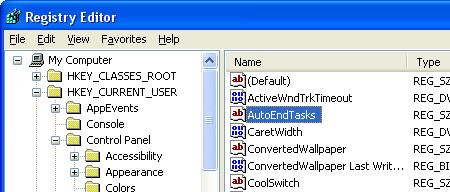
เลื่อนลงเพื่อค้นหาคีย์รีจิสทรีชื่อAutoEndTasksคลิกขวาที่คีย์ เลือก Modify และเปลี่ยนค่าเป็น 1
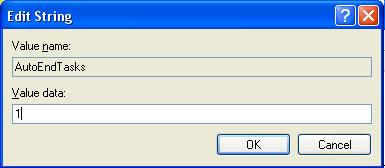
ออกจาก Windows Registry หลังจากทำการเปลี่ยนแปลง
รอจนแอปพลิเคชันหยุดทำงาน
ฟังก์ชันคีย์รีจิสทรีนี้มีไว้เพื่อตั้งช่วงเวลาสำหรับ Windows ก่อนที่จะปิดแอปพลิเคชันเพื่อปิดเครื่องคอมพิวเตอร์
นำทางไปที่:
HKEY_CURRENT_USER\แผงควบคุม\เดสก์ท็อป
เลื่อนลงเพื่อค้นหาRegistry Keyที่เรียกว่าWaitToKillAppTimeoutคลิกขวาที่นั้น เลือกModifyและเปลี่ยนค่าเป็น1000
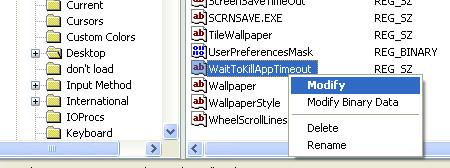
ออกจาก Windows Registry หลังจากทำการเปลี่ยนแปลงแล้ว
เวลาการใช้งาน Hang
คีย์รีจิสทรีนี้จะกำหนดเวลาค้างของแอปพลิเคชันก่อนปิด
นำทางไปที่:
HKEY_CURRENT_USER\แผงควบคุม\เดสก์ท็อป
เลื่อนลงเพื่อค้นหา Registry Key ที่ชื่อHangAppTimeout
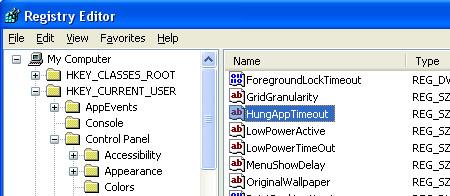
คลิกขวาที่มันเลือกปรับเปลี่ยนและเปลี่ยนค่าเป็น 1000ออกจาก Windows Registry
รอจนบริการหมดเวลา
คีย์รีจิสทรีนี้กำหนดเวลาให้ Windows คอยก่อนสิ้นสุดบริการที่เกี่ยวข้องกับ Microsoft
นำทางไปที่:
HKEY_CURRENT_USER\แผงควบคุม\เดสก์ท็อป
ค้นหา Registry Key ที่มีชื่อว่าWaitToKillServiceTimeoutคลิกขวาที่นั้น เลือกModifyและเปลี่ยนค่าเป็น 1000
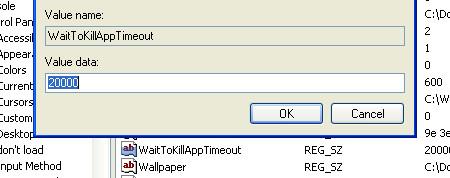
ออกจากรีจิสทรีของ Windows
หมายเหตุ:อย่าสับสนระหว่างWaitToKillAppTimeoutและWaitToKillServiceTimeoutเพราะเป็นคีย์ที่แตกต่างกันสองอัน
ล้างไฟล์เพจก่อนปิดเครื่อง
เมื่อ Windows ปิดเครื่อง ระบบจะลบและล้างเนื้อหาของไฟล์เพจจิ้งโดยอัตโนมัติด้วยเหตุผลด้านความปลอดภัย กระบวนการนี้จะใช้เวลาสักครู่และทำให้การปิดเครื่องช้าลง หากคุณไม่กังวลเกี่ยวกับความปลอดภัยของระบบ คุณสามารถปรับแต่งการตั้งค่ารีจิสทรีเพื่อปิดใช้งาน Windows เพื่อล้างไฟล์เพจจิ้งได้
นำทางไปที่:
HKEY_LOCAL_MACHINE\SYSTEM\CurrentControlSet\Control\Session Manager\การจัดการหน่วยความจำ
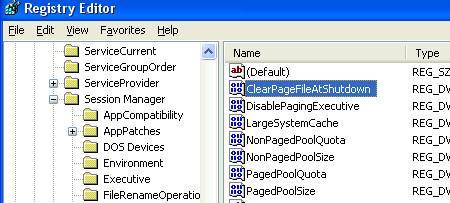
เลื่อนลงมาที่ Registry Key ที่ชื่อClearPageFileOnShutdownคลิกขวาที่มัน เลือกModifyและเปลี่ยนค่าเป็น 0
ออกจาก Registry ของ Windows แล้วเสร็จเรียบร้อย!
ตอนนี้คุณจะเห็นว่ากระบวนการปิดระบบจะเร็วขึ้นกว่าเดิมมาก
วิธีปิดคอมพิวเตอร์จากโทรศัพท์ของคุณ
Windows Update ทำงานร่วมกับรีจิสทรีและไฟล์ DLL, OCX และ AX ต่างๆ เป็นหลัก หากไฟล์เหล่านี้เสียหาย คุณสมบัติส่วนใหญ่ของ
ชุดการป้องกันระบบใหม่ ๆ ผุดขึ้นมาอย่างรวดเร็วในช่วงนี้ โดยทั้งหมดนำโซลูชันการตรวจจับไวรัส/สแปมมาด้วย และหากคุณโชคดี
เรียนรู้วิธีเปิดบลูทูธบน Windows 10/11 ต้องเปิดบลูทูธไว้เพื่อให้อุปกรณ์บลูทูธของคุณทำงานได้อย่างถูกต้อง ไม่ต้องกังวล ง่ายๆ เลย!
ก่อนหน้านี้ เราได้ตรวจสอบ NitroPDF ซึ่งเป็นโปรแกรมอ่าน PDF ที่ดีซึ่งยังช่วยให้ผู้ใช้สามารถแปลงเอกสารเป็นไฟล์ PDF ด้วยตัวเลือกต่างๆ เช่น รวมและแยกไฟล์ PDF
คุณเคยได้รับเอกสารหรือไฟล์ข้อความที่มีอักขระซ้ำซ้อนหรือไม่? ข้อความนั้นมีเครื่องหมายดอกจัน เครื่องหมายยัติภังค์ ช่องว่าง ฯลฯ จำนวนมากหรือไม่?
หลายๆ คนถามถึงไอคอนรูปสี่เหลี่ยมผืนผ้าเล็กๆ ของ Google ที่อยู่ถัดจาก Start Orb ของ Windows 7 บนแถบงานของฉัน จนในที่สุดฉันก็ตัดสินใจที่จะเผยแพร่สิ่งนี้
uTorrent เป็นไคลเอนต์เดสก์ท็อปที่ได้รับความนิยมสูงสุดสำหรับการดาวน์โหลดทอร์เรนต์ แม้ว่ามันจะทำงานได้อย่างสมบูรณ์แบบสำหรับฉันใน Windows 7 แต่บางคนก็พบปัญหา
อาจมีแอปพลิเคชันหลายตัวที่คุณในฐานะผู้ใช้ทั่วไปอาจคุ้นเคยเป็นอย่างดี เครื่องมือฟรีที่ใช้กันทั่วไปส่วนใหญ่มักต้องติดตั้งอย่างยุ่งยาก
ฉันมีความทรงจำดีๆ จากวัยเด็กของฉันเกี่ยวกับซิทคอมทางทีวีเรื่อง Mr.Belvedere ซึ่งเครื่องมือที่เราจะพูดถึงนี้ได้ชื่อมาจากซิทคอมทางทีวีเรื่องนี้







